Полная настройка
Можно вывести тестовую страницу и отсканировать ее с помощью стекла экспонирования, чтобы выполнить автоматическую коррекцию градаций, плотности и цвета изображения. Полная настройка является более точной, чем быстрая настройка.
Автоматическая настройка градации
0YAS-0HU
Можно перекалибровать аппарат, если становится заметной неравномерность цвета на копиях или распечатках, например, когда копии отличаются от оригинала градацией, плотностью или цветом.
Возможны следующие два типа автоматической настройки градации:
Быстрая настройка
Это быстрая и простая настройка градации, плотности и цвета на аппарате. Перекалибровка выполняется внутри аппарата без вывода тестовых страниц.
Это быстрая и простая настройка градации, плотности и цвета на аппарате. Перекалибровка выполняется внутри аппарата без вывода тестовых страниц.

|
|
При выполнении этой функции обязательно обеспечьте стабильную среду в помещении (т. е. постоянную температуру и влажность). Цвет может стать нестабильным из-за резких изменений среды в помещении, особенно вскоре после включения кондиционера воздуха в летний или зимний сезон.
При автоматической настройке градации рекомендуется выбрать режим <Полная настройка>. Для выполнения быстрой, но не столь полной настройки между периодическими полными перекалибровками выберите режим <Быстрая настройка>.
Этот аппарат регулирует расход тонера и скорость печати в соответствии с типом бумаги. Для выполнения точной настройки выберите правильный тип бумаги.
Следите за правильностью установки тестовых страниц. Точная перекалибровка параметров градаций, плотности и цвета аппарата невозможна, если тестовые страницы сканируются неправильно.
|

|
|
Тестовые страницы не учитываются в итоговых счетчиках копирования или печати.
|
Полная настройка
В этой процедуре необходимо отсканировать отпечатанные тестовые страницы 4 раза. Для настройки требуются 4 листа бумаги.

|
|
Прежде чем приступать к этой процедуре, проверьте, установлен ли следующий формат и тип бумаги в источнике бумаги.
Формат: A3 или 11" x 17"
Плотность бумаги/свойство поверхности/уровень белого: Бумага для цветной печати Top Colour Zero FSC* (100 г/м2) или тип бумаги, зарегистрированный/выбранный в качестве бумаги для настройки
* Название бумаги может быть изменено без предварительного уведомления. Для получения более подробных сведений обратитесь к местному авторизованному дилеру компании Canon.
|
1
Нажмите  (Параметры/Регистрация)
(Параметры/Регистрация)  <Настр./Технич. обслуживание>
<Настр./Технич. обслуживание>  <Настр. качества изображения>
<Настр. качества изображения>  <Автоматическая настройка градации>.
<Автоматическая настройка градации>.
 (Параметры/Регистрация)
(Параметры/Регистрация)  <Настр./Технич. обслуживание>
<Настр./Технич. обслуживание>  <Настр. качества изображения>
<Настр. качества изображения>  <Автоматическая настройка градации>.
<Автоматическая настройка градации>. 2
Нажмите кнопку <Полная настройка>.
3
Выберите источник бумаги с загруженной бумагой того типа, который установлен для тестовой страницы, и нажмите клавишу <OK>.
4
Нажмите кнопку <Пуск печати>.
Выводится первая тестовая страница.
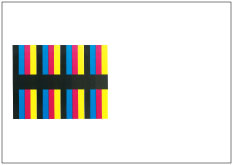
5
Поместите первую тестовую страницу на стекло экспонирования и нажмите <Пуск сканир.>.
Поместите первую тестовую страницу на стекло экспонирования лицевой стороной вниз, черной полосой вдоль левого края стекла экспонирования.
6
Уберите первую тестовую страницу со стекла экспонирования и нажмите <Пуск печати>.
Выводится вторая тестовая страница.

7
Поместите вторую тестовую страницу на стекло экспонирования и нажмите <Пуск сканир.>.
Поместите вторую тестовую страницу на стекло экспонирования лицевой стороной вниз, черной полосой вдоль верхнего заднего края стекла экспонирования.
8
Уберите вторую тестовую страницу со стекла экспонирования и нажмите <Пуск печати>.
Выводится третья тестовая страница.

9
Поместите третью тестовую страницу на стекло экспонирования и нажмите <Пуск сканир.>.
Поместите третью тестовую страницу на стекло экспонирования лицевой стороной вниз, черной полосой вдоль верхнего заднего края стекла экспонирования.
10
Уберите третью тестовую страницу со стекла экспонирования и нажмите <Пуск печати>.
Выводится четвертая тестовая страница.

11
Поместите четвертую тестовую страницу на стекло экспонирования и нажмите <Пуск сканир.>.
Поместите четвертую тестовую страницу на стекло экспонирования лицевой стороной вниз, черной полосой вдоль верхнего заднего края стекла экспонирования.
12
Уберите четвертую тестовую страницу со стекла экспонирования.
Быстрая настройка
1
Нажмите  (Параметры/Регистрация)
(Параметры/Регистрация)  <Настр./Технич. обслуживание>
<Настр./Технич. обслуживание>  <Настр. качества изображения>
<Настр. качества изображения>  <Автоматическая настройка градации>.
<Автоматическая настройка градации>.
 (Параметры/Регистрация)
(Параметры/Регистрация)  <Настр./Технич. обслуживание>
<Настр./Технич. обслуживание>  <Настр. качества изображения>
<Настр. качества изображения>  <Автоматическая настройка градации>.
<Автоматическая настройка градации>. 2
Нажмите <Быстрая настройка>  <Пуск>.
<Пуск>.
 <Пуск>.
<Пуск>.Регистрация бумаги для калибровки
Если автоматическая настройка градации выполняется для бумаги пользовательского типа, необходимо заранее зарегистрировать для калибровки пользовательский тип бумаги.
В этой процедуре необходимо отсканировать отпечатанные тестовые страницы 2 раза: 1 раз для базовой бумаги и 1 раз для бумаги пользовательского типа. Для регистрации требуются 2 листа бумаги.

|
||||
|
При регистрации бумаги для настройки обязательно обеспечьте стабильную среду в помещении (т. е. постоянную температуру и влажность).
Если после регистрации бумаги для настройки в помещении происходят резкие изменения среды, точная перекалибровка параметров градаций, плотности и цвета в аппарате для бумаги, уже зарегистрированной для настройки, невозможна. В таком случае заново зарегистрируйте эту бумагу для настройки.
Обязательно зарегистрируйте для настройки бумагу, эквивалентную по отделке и белизне бумаге для цветной печати Top Colour Zero FSC (100 г/м2). Если зарегистрировать и использовать в качестве бумаги для настройки бумагу, отличающуюся по своему состоянию от этих характеристик, точная перекалибровка параметров градации, плотности и цвета в аппарате может быть невыполнима.
Для выполнения процедуры, рассматриваемой в этом разделе, необходимо войти в систему аппарата в качестве администратора. Вход в систему в качестве администратора
Перед началом этой процедуры убедитесь в том, что бумага, используемая в качестве базовой, и бумага пользовательского типа, регистрируемая для настройки, описание которых приводится в следующей таблице, правильно установлены в источниках бумаги.
* Название бумаги может быть изменено без предварительного уведомления. Для получения более подробных сведений обратитесь к местному авторизованному дилеру компании Canon.
|

|
|
<Пользовательский тип>, зарегистрированный в <Сведения о бумаге> раздела <Бумага для настройки 1>, <Бумага для настройки 2> и <Бумага для настройки 3>, будет невозможно изменить или удалить. Чтобы удалить или изменить <Пользовательский тип>, сначала зарегистрируйте другой <Пользовательский тип> в качестве бумаги для настройки. Параметры управления типом бумаги
|
1
Нажмите  (Параметры/Регистрация)
(Параметры/Регистрация)  <Настр./Технич. обслуживание>
<Настр./Технич. обслуживание>  <Настр. качества изображения>
<Настр. качества изображения>  <Автоматическая настройка градации>.
<Автоматическая настройка градации>.
 (Параметры/Регистрация)
(Параметры/Регистрация)  <Настр./Технич. обслуживание>
<Настр./Технич. обслуживание>  <Настр. качества изображения>
<Настр. качества изображения>  <Автоматическая настройка градации>.
<Автоматическая настройка градации>. 2
Нажмите кнопку <Регистрация бумаги для настройки>.
3
Выберите адресата для регистрации новой бумаги для настройки и нажмите <Далее>.

|
|
Для настройки можно зарегистрировать до трех типов бумаги, которые можно перезаписывать. В случае перезаписывания восстановить предыдущие зарегистрированные параметры бумаги невозможно.
|
4
Выберите тип для бумаги, используемой в качестве базовой, и нажмите <Далее>.
5
Выберите источник бумаги, который содержит тип бумаги, используемой в качестве базовой, и нажмите <Далее>.

|
|
Этот аппарат регулирует расход тонера и скорость печати в соответствии с типом бумаги. Для выполнения точной настройки выберите правильный тип бумаги.
|
6
Нажмите кнопку <Пуск печати>.
Выводится первая тестовая страница.
7
Поместите первую тестовую страницу на стекло экспонирования и нажмите <Пуск сканир.>.
Поместите первую тестовую страницу на стекло экспонирования лицевой стороной вниз, черной полосой вдоль верхнего заднего края стекла экспонирования.
8
Уберите первую тестовую страницу со стекла экспонирования.
9
Выберите источник бумаги, который содержит бумагу того пользовательского типа, который нужно настроить, и нажмите <Далее>.

|
|
Этот аппарат регулирует расход тонера и скорость печати в соответствии с типом бумаги. Для выполнения точной настройки выберите правильный тип бумаги.
|
10
Нажмите кнопку <Пуск печати>.
Выводится вторая тестовая страница.
11
Поместите вторую тестовую страницу на стекло экспонирования и нажмите <Пуск сканир.>.
Поместите вторую тестовую страницу на стекло экспонирования лицевой стороной вниз, черной полосой вдоль верхнего заднего края стекла экспонирования.
12
Уберите вторую тестовую страницу со стекла экспонирования.
Выбор бумаги для калибровки
Можно выбрать тип бумаги для калибровки.

|
|
Для выполнения процедуры, рассматриваемой в этом разделе, необходимо войти в систему аппарата в качестве администратора. Вход в систему в качестве администратора
|
1
Нажмите  (Параметры/Регистрация)
(Параметры/Регистрация)  <Настр./Технич. обслуживание>
<Настр./Технич. обслуживание>  <Настр. качества изображения>
<Настр. качества изображения>  <Автоматическая настройка градации>.
<Автоматическая настройка градации>.
 (Параметры/Регистрация)
(Параметры/Регистрация)  <Настр./Технич. обслуживание>
<Настр./Технич. обслуживание>  <Настр. качества изображения>
<Настр. качества изображения>  <Автоматическая настройка градации>.
<Автоматическая настройка градации>.2
Нажмите <Выберите бумагу для настройки.>  , выберите тип бумаги для настройки
, выберите тип бумаги для настройки  и нажмите <OK>.
и нажмите <OK>.
 , выберите тип бумаги для настройки
, выберите тип бумаги для настройки  и нажмите <OK>.
и нажмите <OK>.

|
|
Этот аппарат регулирует расход тонера и скорость печати в соответствии с типом бумаги. Для выполнения точной настройки выберите правильный тип бумаги.
Для того чтобы выполнить автоматическую настройку градации для бумаги какого-либо пользовательского типа, выберите пользовательский тип бумаги, который зарегистрирован заранее, в качестве бумаги для настройки.
|
Изменение уровня настройки
Можно изменить уровень настройки для автоматической настройки градации.

|
|
Для выполнения процедуры, рассматриваемой в этом разделе, необходимо войти в систему аппарата в качестве администратора. Вход в систему в качестве администратора
|
1
Нажмите  (Параметры/Регистрация)
(Параметры/Регистрация)  <Настр./Технич. обслуживание>
<Настр./Технич. обслуживание>  <Настр. качества изображения>
<Настр. качества изображения>  <Автоматическая настройка градации>.
<Автоматическая настройка градации>.
 (Параметры/Регистрация)
(Параметры/Регистрация)  <Настр./Технич. обслуживание>
<Настр./Технич. обслуживание>  <Настр. качества изображения>
<Настр. качества изображения>  <Автоматическая настройка градации>.
<Автоматическая настройка градации>.2
Нажмите <Уровень настройки>  , выберите уровень настройки
, выберите уровень настройки  и нажмите <OK>.
и нажмите <OK>.
 , выберите уровень настройки
, выберите уровень настройки  и нажмите <OK>.
и нажмите <OK>.

|
|
После изменения параметров, сначала обязательно выполните автоматическую настройку градации, а затем выполните настройку цветобаланса, поскольку цветобаланс может стать неустойчивым.
|
Инициализация стандартных значений для калибровки
Если при выполнении автоматической настройки градации не удается правильно настроить градацию, плотность или цвет либо если для тестовой страницы отображается сообщение об ошибке сканирования, задайте для параметра <Иниц. при использ. Полной настройки> значение <Вкл.>, а затем выполните процедуру <Полная настройка>.
1
Нажмите  (Параметры/Регистрация)
(Параметры/Регистрация)  <Настр./Технич. обслуживание>
<Настр./Технич. обслуживание>  <Настр. качества изображения>
<Настр. качества изображения>  <Автоматическая настройка градации>.
<Автоматическая настройка градации>.
 (Параметры/Регистрация)
(Параметры/Регистрация)  <Настр./Технич. обслуживание>
<Настр./Технич. обслуживание>  <Настр. качества изображения>
<Настр. качества изображения>  <Автоматическая настройка градации>.
<Автоматическая настройка градации>.2
Нажмите <Иниц. при использ. Полной настройки>  <Вкл.>
<Вкл.>  <OK>.
<OK>.
 <Вкл.>
<Вкл.>  <OK>.
<OK>.3
Выполните полную настройку, следуя шагам 2–12 в разделе Полная настройка.